windows10系统怎么关闭防火墙 Win10系统如何关闭防火墙
windows10系统怎么关闭防火墙,在日常使用Windows 10系统时,我们常常会遇到需要关闭防火墙的情况,防火墙是一种网络安全工具,用于保护计算机免受来自网络的恶意攻击。有时候我们可能需要关闭防火墙来解决一些特定的网络问题或进行某些特定的网络设置。如何关闭Windows 10系统的防火墙呢?在本文中我们将详细介绍如何在Windows 10系统中关闭防火墙,以帮助您解决相关的网络问题。
方法如下:
1.以Win10系统为例,在Win10系统桌面上找到计算机图标,对其击右键。

2.在弹出的右键菜单中,选择“属性”菜单项,打开计算机属性设置页面。
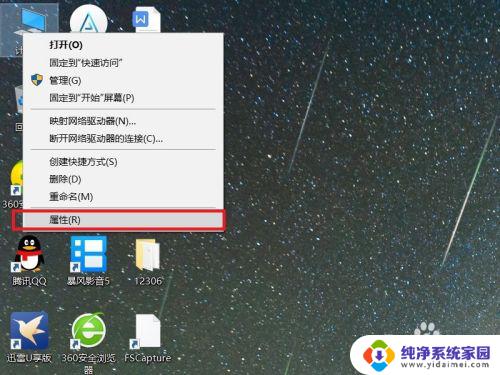
3.在打开的计算机属性页面中,点击页面左侧“控制面板主页”链接,进入控制面板主页面。
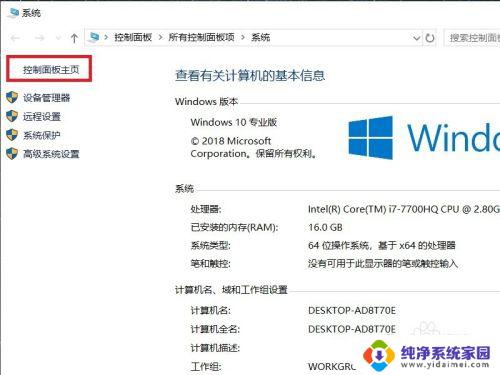
4.在打开的控制面板页面中,找到Windows Defender防火墙功能设置项。

5.接下来,在打开的页面中,点击页面左侧中的“启用或关闭Windows Defnder防火墙”按钮。
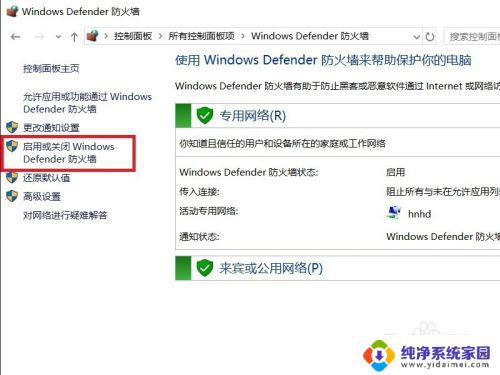
6.在打开的页面中,查看当前Windows防火墙的设置项。点击勾选“关闭Windows Defnder防火墙”按钮。
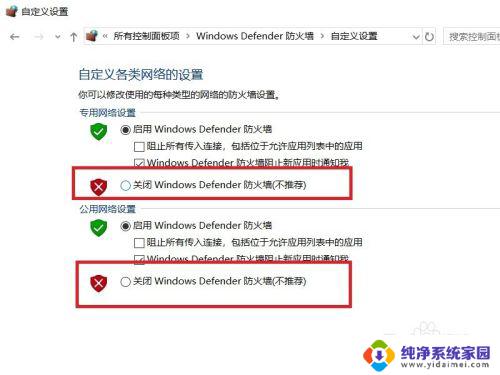
7.需要注意的是,无论是专用网络还是公用网络。都需要单独进行防火墙的关闭设置,对这两个网络同时点击关闭按钮。
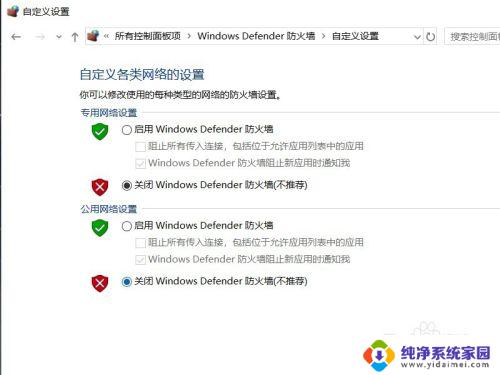
8.设置完成之后,点击页面底部“确定”按钮,来保存当前的防火墙功能设置。
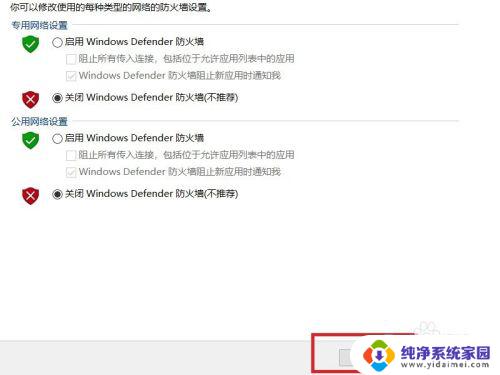
9.最后,返回到Windows Defender防火墙页面中,可以看到页面显示防火墙功能均处于关闭状态。
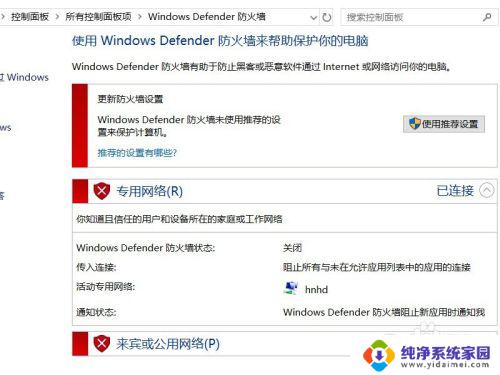
以上就是关闭Windows 10防火墙的全部内容,如有不清楚的用户,可以参考以上步骤进行操作,希望本文能对大家有所帮助。
windows10系统怎么关闭防火墙 Win10系统如何关闭防火墙相关教程
- w10怎么关闭病毒防护和防火墙 win10系统病毒防护和防火墙关闭方法
- 关闭防火墙怎么操作win10 Win10系统关闭防火墙方法
- win10防火墙如何永久关闭 Win10系统防火墙关闭方法
- 电脑中防火墙怎么关闭 Win10系统关闭防火墙方法
- win10退出防火墙 Win10系统如何关闭防火墙
- windows10关闭杀毒软件和防火墙 win10如何关闭防火墙和杀毒软件
- win10怎样关闭防火墙 Win10如何关闭防火墙设置
- 戴尔windows10如何关掉自带的防火墙 Win10防火墙关闭方法
- win10家庭版防火墙怎么关闭 win10家庭版关闭防火墙方法
- 如何关闭window防火墙 Win10自带防火墙如何关闭
- 怎么查询电脑的dns地址 Win10如何查看本机的DNS地址
- 电脑怎么更改文件存储位置 win10默认文件存储位置如何更改
- win10恢复保留个人文件是什么文件 Win10重置此电脑会删除其他盘的数据吗
- win10怎么设置两个用户 Win10 如何添加多个本地账户
- 显示器尺寸在哪里看 win10显示器尺寸查看方法
- 打开卸载的软件 如何打开win10程序和功能窗口